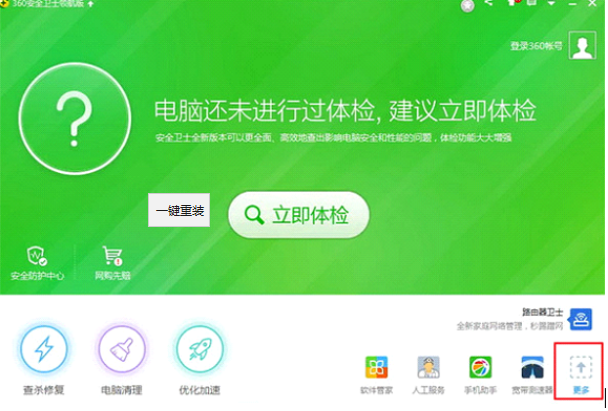在我们使用电脑遇到故障需要重装系统的时候,重装系统的方法有很多,比如说我们最常用的u盘重装系统。今天小编就看到有小伙伴问小编360重装win10怎么操作,那么今天小编就来跟大家分享一个操作非常简单的键重装win10的方法!下面就让我们一起来看看吧!
工具/原料
系统版本:windows7
品牌版型:联想ThinkPad
方法一:360重装win10的详细步骤
1、双击打开360安全卫士,点击打开右下角更多。

2、点击免费升win10。
3、点击同意“许可协议”。
电脑重装系统教程win10步骤
电脑在使用长了以后就免不了会发生一些问题,如电脑感染顽固病毒木马,杀毒软件查杀不了,安装系统时间长了硬盘里的碎片越来越多,运行的速度越来越慢,出现系统瘫痪不能使用,经常死机等一系列的问题。这个时候如果找不到具体原因,最好的办法就是重装系统。

4、开始检测电脑安装环境,等待硬件信息检测通过后点击立即升级即可。
5、等待win10系统的安装(升级过程中不要断电)。

6、win10安装成功啦!
总结:以上就是关于360重装win10的详细操作步骤,希望能帮助到大家。
以上就是电脑技术教程《360重装系统win10怎么操作》的全部内容,由下载火资源网整理发布,关注我们每日分享Win12、win11、win10、win7、Win XP等系统使用技巧!戴尔笔记本重装系统win10教程
戴尔笔记本电脑是国际一线品牌,拥有大量的用户。最近小编就收到了不少戴尔笔记本用户的私信,问小编戴尔笔记本安装win10系统怎么操作,那么今天小编就来跟大家分享一个操作十分简单的一键安装win10系统的方法。下面就让我们一起来看看吧!